AllPlayer播放本地视频的方法
2023-06-21 15:48:02作者:极光下载站
AllPlayer播放器是很多小伙伴都是使用的一款媒体播放器,在这款播放器中我们不仅可以播放本地音频及视频文件,还可以进行字幕下载、字幕自动匹配等操作,使用起来十分的方便。对于一些刚刚开始接触AllPlayer播放器的小伙伴来说,可能不知道该怎么在该播放器中播放本地视频,其实很简单,我们只需要在AllPlayer页面左下角找到文件夹图标,打开该图标再点击“打开视频文件”选项,最后在文件夹页面中找到并打开本地视频文件即可。有的小伙伴可能不清楚具体的操作方法,接下来小编就来和大家分享一下AllPlayer播放本地视频的方法。
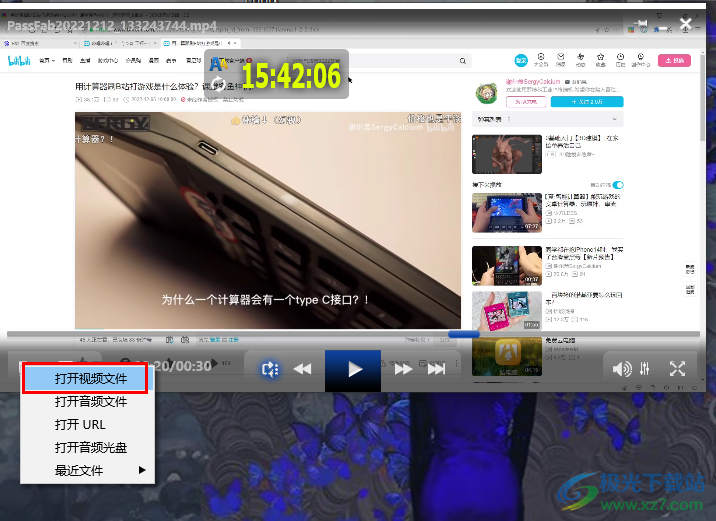
方法步骤
1、第一步,我们在电脑中点击打开AllPlayer播放器,然后在播放器页面左下角打开文件夹图标
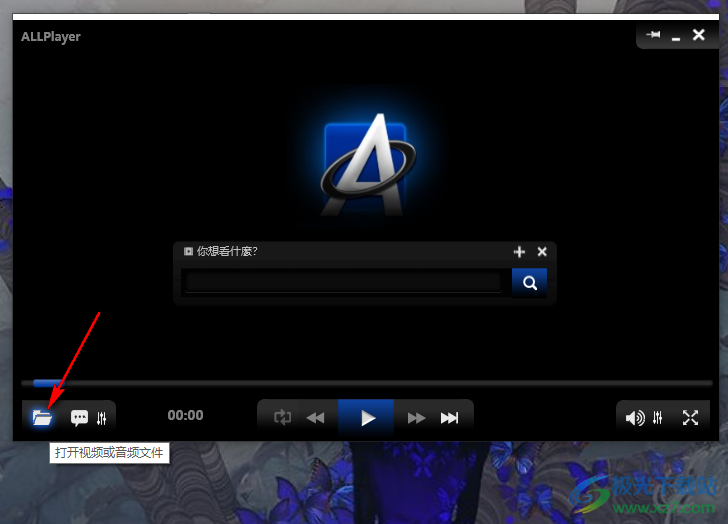
2、第二步,打开文件夹图标之后,我们再在菜单列表中点击选择“打开视频文件”选项
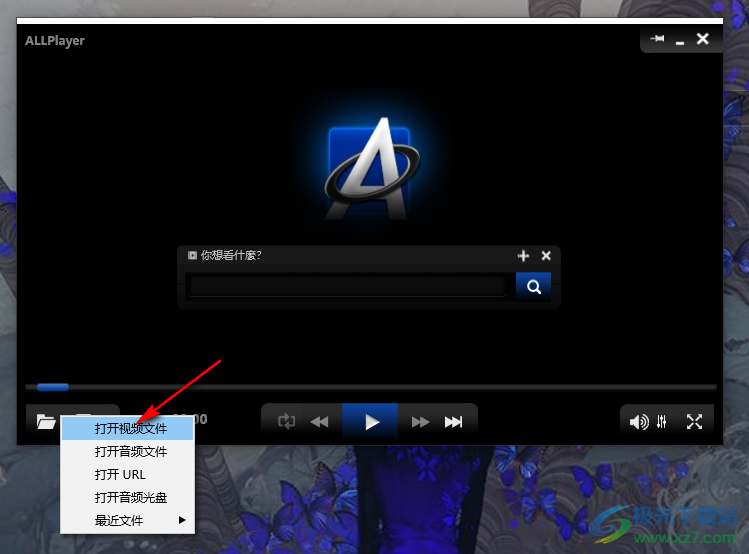
3、第三步,进入文件夹页面之后,我们在该页面中找到自己下载好的视频文件,然后点击“打开”选项
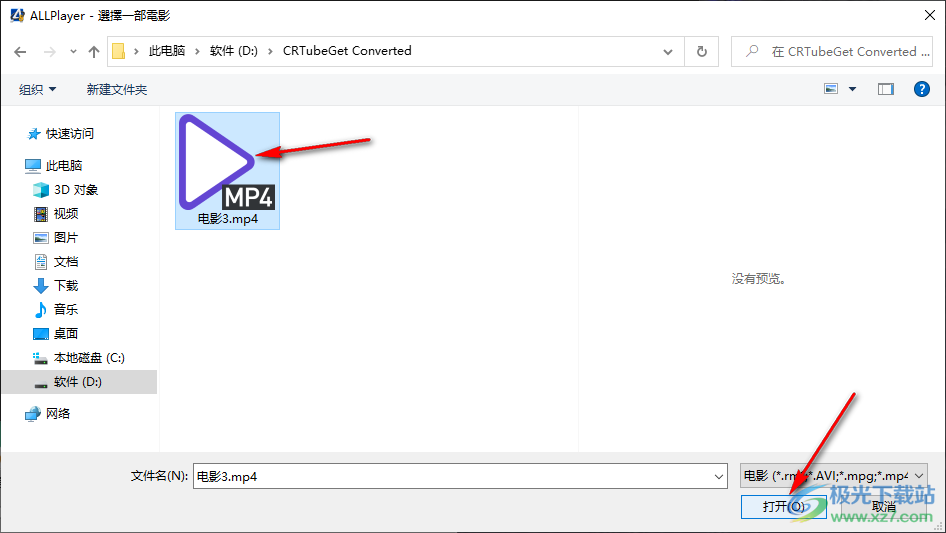
4、第四步,点击“打开”选项之后,我们在AllPlayer播放器中就能进行视频观看了
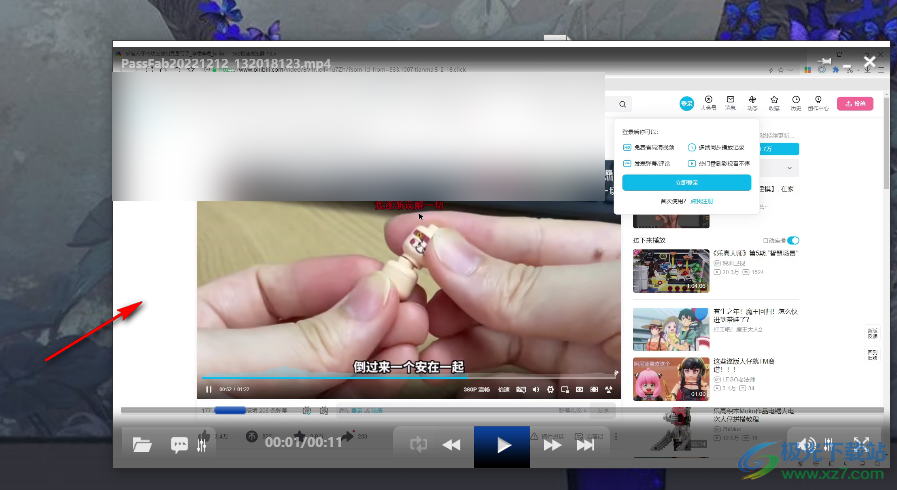
5、第五步,打开视频之后,在视频画面中,我们将鼠标移到视频上方还能查看实时时间
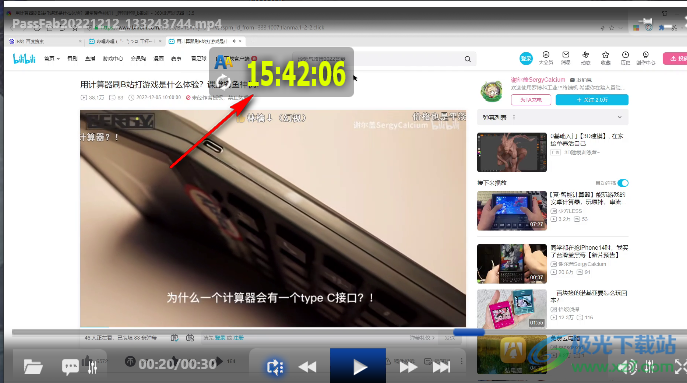
以上就是小编整理总结出的关于AllPlayer播放本地视频的方法,我们在AllPlayer播放器的左下角打开文件夹图标,然后在菜单列表中点击选择“打开视频文件”选项,最后在文件夹页面中找到准备好的视频文件并点击“打开”选项即可,感兴趣的小伙伴快去试试吧。
